本ページ内には広告が含まれます

iPhone/iPod touchのLINEアプリで友達(他のユーザー)と音声通話します。LINEアプリで友達と音声通話するには、通話したい友達(他のユーザー)と、お互いを友だちリストに追加している必要があります。
友だちからの着信は、アプリを起動していなくても受けることができます(インターネットに接続されている必要があります)。
* 通話料はかかりませんが、モバイル回線でインターネット接続している場合、パケット通信費は発生します。パケット定額サービスを利用していない場合は注意してください。
目次:
![]() 友だちに音声通話する
友だちに音声通話する
![]() 友だちからの無料通話に応答する
友だちからの無料通話に応答する
友だちに音声通話します。友だちと音声通話するには、お互いが"友だち追加"している必要があります。友だち追加する方法については「LINEで手動で友だちを追加する」をご覧ください。
![]() 友だちに無料通話を発信する
友だちに無料通話を発信する
「友だち」タブを選択し、通話したい友達をの名前をタップします。「無料通話」をタップすると発信します。相手が応答すると、通話が開始されます。
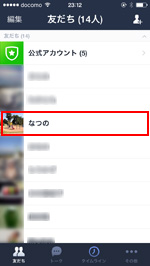
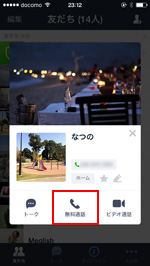
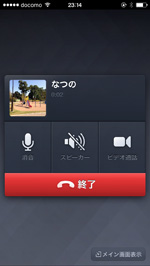
![]() 通話中にできること
通話中にできること
![]() 消音にする
消音にする
通話中に「消音」をタップすると、iPod touch/iPhoneのマイクをオフにすることができます。自分の声が相手に聞こえなくなります。
![]() スピーカー再生する
スピーカー再生する
通話中に「スピーカー」をタップすると、相手の音声がスピーカー再生されます。
![]() ビデオ通話を開始する
ビデオ通話を開始する
通話中に「ビデオ通話」をタップすることで、端末に搭載されているカメラを利用して、ビデオ通話を行うことができます。ビデオ通話の利用方法については「LINEアプリで友だちと無料ビデオ通話する」もご覧ください。
![]() メイン画面を表示する
メイン画面を表示する
通話中に「メイン画面表示」をタップすることで、通話中でもメイン画面を表示・操作可能です。メイン画面で「通話画面に戻る」をタップすることで、通話画面を再表示できます。
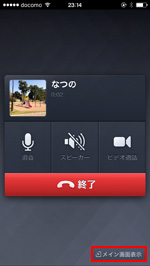
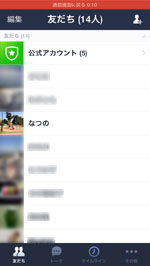
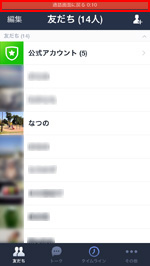
![]() 友だちとの無料通話を終了する
友だちとの無料通話を終了する
無料通話を終了するには、「終了」をタップします。
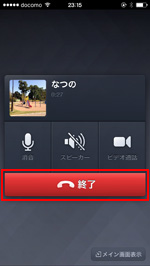
友だちからの着信があった場合、着信音と着信メッセージで通知されます。「応答」をタップしたり、通知画面をタップすることなどで応答できます。

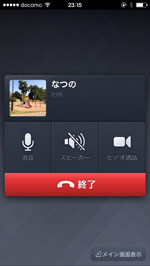
![]() 関連情報
関連情報
【Amazon】人気のiPhoneランキング
更新日時:2025/12/15 09:00
【Amazon】人気のKindleマンガ
更新日時:2025/12/15 09:00